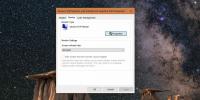Sådan ændres farven på en regnemålerhud på Windows 10
Regnmåler skind kommer normalt ikke med farvevariationer. I nogle tilfælde kan de have lyse eller mørke temaer, men brugere kan ikke frit ændre farven på en regnmålerhud. Dette skyldes, at en hud har mange forskellige UI-elementer, der udgør den. Dette inkluderer både billeder og tekst. Derfor kan det være lidt svært at ændre en Rainmeter-hudfarve. Sådan kan du gøre det.
Tekstbaseret regnmålerhud
For en Rainmeter-hud, der er helt tekstbaseret, f.eks. En der viser et simpelt digitalt ur og ikke bruger nogen billedkilder, er det temmelig let at ændre farve. Hvis du har en sådan hud, skal du højreklikke på den og vælge Rediger hud i genvejsmenuen.
Dette åbner hudens konfigurationsfil i Notepad. I denne fil vil du kigge efter 'Font Color' og alle andre forekomster af værdier, der nævner farve. Udskift værdien for den med RGB-værdien for den farve, du vil vise huden i.
En enkelt hudfil kan have flere forekomster af fontfarve, og du bliver nødt til at ændre værdien for hver enkelt. Jeg ændrer farven på denne hud fra sort til grøn. Til denne enkle hud måtte farven ændres på tre forskellige steder.

Gem ændringen, og opdater huden.

Billed- og tekstbaseret regnemålerhud
Dette bliver meget sværere. Find en hud, der bruger både tekst og billeder. Du har brug for en billedredigerer for at ændre billedets farve, fordi Rainmeter indlæser billedet, som det leveres i hudens ressourcer. Det kan ikke påføre en farvemaske på den.
Dette er den originale hud.

Højreklik på huden, og vælg Rediger hud i genvejsmenuen. Gå gennem filen, der åbnes, og noter alle forekomster af farverelaterede værdier. For eksempel har den hud, vi redigerer, hudfarve, tidsfarve og linjefarve. Derefter skal du kigge efter alle billeder, den bruger.
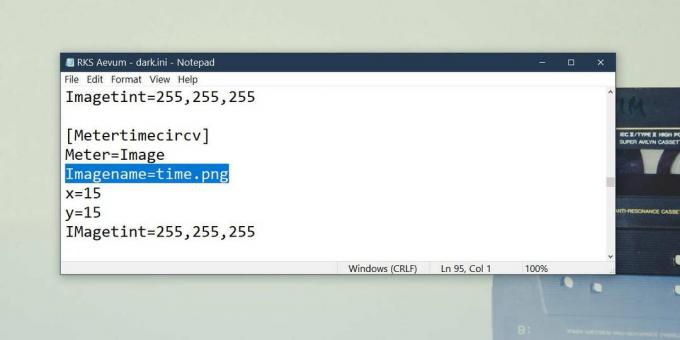
For hudfarve, tidsfarve, linjefarve osv., Værdi, kan du redigere Notepad-filen og indtaste den nye farve. Vi går igen med grønt. Vi gør ikke alt grønt, fordi det, når huden er designet, gør det umuligt at læse. Vi ændrer linjefarve på hud til grønt, og farven på billedet bruges til en lys orange, så forskellen er lettere at se. Ingen tekst bruges i denne hud, så der er ingen tekstfarve, der kan ændres.
For at ændre farven på det billede, der bruges af huden, skal du gå til dit dokumentbibliotek og åbne Rainmeter \ Skins \ NameOfSkin.
Inde i finder du en mappe kaldet Ressourcer, der indeholder alle de billeder, der bruges af huden. I nogle tilfælde er billederne muligvis bare placeret ved roden af hudens mappe. Du skal kende navnet på det billede, du har brug for at redigere fra Notepad-filen. Skift farve ved hjælp af en billedredigerer (brug Paint.net). Udskift billedet inde i hudens mappe med det, du redigerede. Sørg for, at det nye billede har samme navn og udvidelsen har det originale billede.
Forfrisk huden.

Du kan se, at farven på flere billeder skal ændres, så huden ser godt ud, men det grønne og orange er ændret pr. Redigering. Det billede, der fik en anden farve, kaldes time.png, og det er et af de billeder, huden bruger.
Hvis du vil ændre farven på en Rainmeter-hud, er det en god ide først at finde et godt tema og derefter gå i gang med det. Dette er noget, der vil tage tid, og måske lidt prøve og fejl.
Søge
Seneste Indlæg
Rowi er en enkel, men alligevel elegant Twitter-app til Windows 8
Uden tvivl er Twitter blevet den ubestridte leder i mikrobloggingve...
Sådan ændres opdateringsfrekvensen for din skærm i Windows 10
Når vi taler om skærmkvalitet, henviser vi normalt til dens opløsni...
Rens rod og fjern kapingsprogrammer med SlimCleaner
Mange brugere foretrækker at bruge CCleaner til at slippe af med un...